كيفية تحميل فيديوهات وصور و reels وقصص وملفات تعريف Instagram على PC/Mac
تحميل محتوى Instagram على جهاز الكمبيوتر الخاص بك أسهل حتى مع SnapInsta. اتبع هذه الخطوات البسيطة لحفظ الفيديوهات والصور و reels والقصص وملفات التعريف من Instagram إلى PC أو Mac الخاص بك.
الخطوة 1: ابحث عن المحتوى على موقع Instagram
قم بزيارة Instagram.com في متصفحك وانتقل إلى المنشور الذي يحتوي على الفيديو أو الصورة أو reel أو القصة وملف التعريف الذي تريد تحميله.
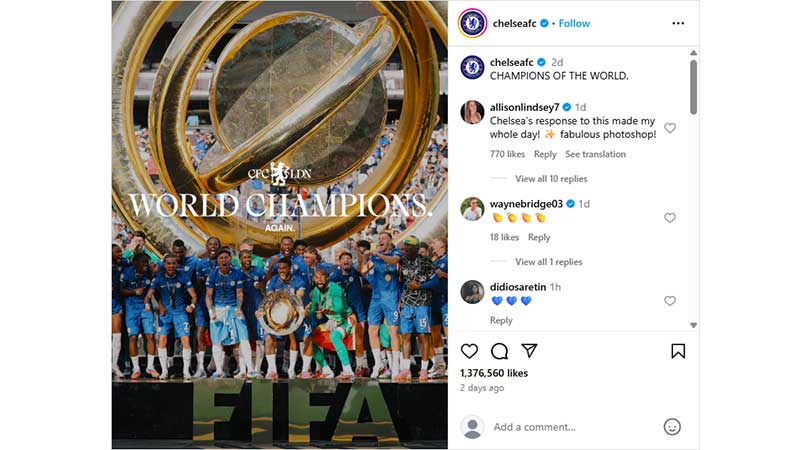
الخطوة 2: انسخ رابط المنشور
انقر على أيقونة المشاركة (عادة ثلاث نقاط أو رمز مشاركة) واختر "نسخ الرابط"، أو انسخ الرابط مباشرة من شريط عناوين المتصفح.
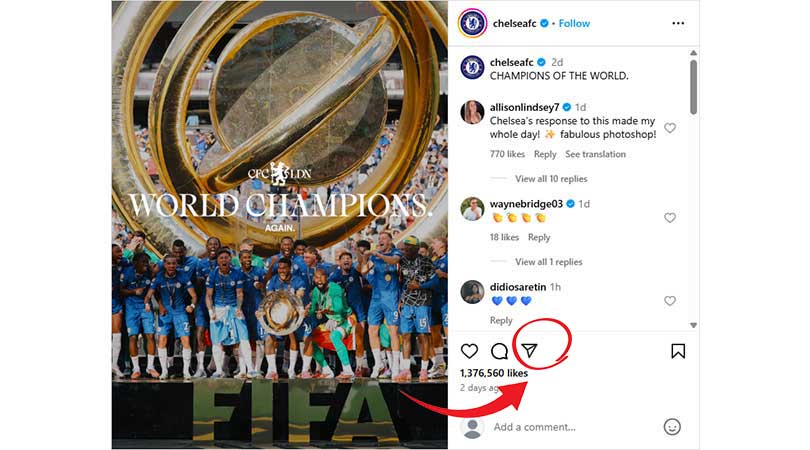
الخطوة 3: افتح SnapInsta.Asia في متصفحك
افتح علامة تبويب جديدة في متصفحك واذهب إلى SnapInsta.Asia.
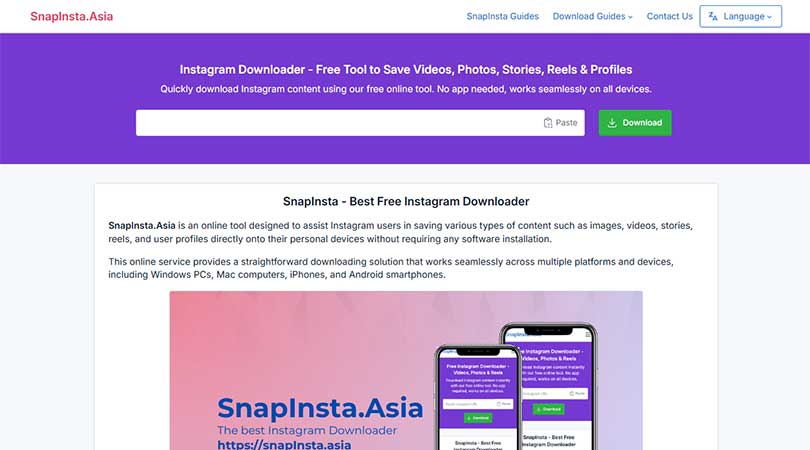
الخطوة 4: ألصق الرابط وحمّل
ألصق رابط Instagram المنسوخ في حقل الإدخال على SnapInsta وانقر على زر "تحميل".
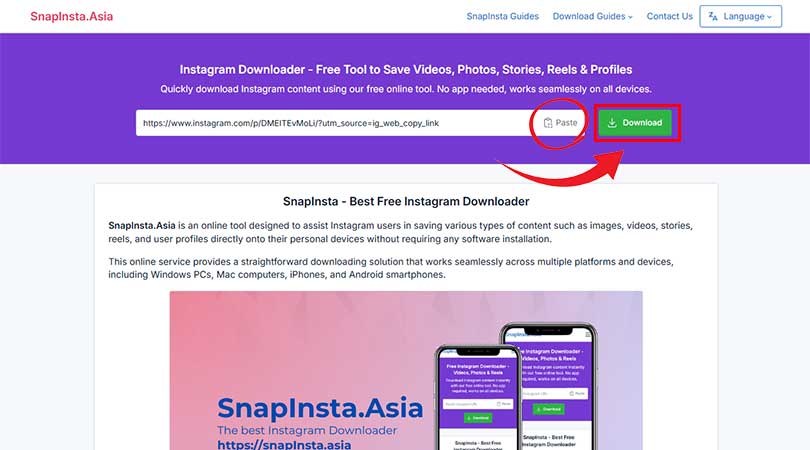
الخطوة 5: احفظ المحتوى على جهاز الكمبيوتر
بعد المعالجة، اضغط على زر "تحميل" الموجود أسفل الفيديو أو الصورة التي تريدها. سيحفظ متصفحك الملف تلقائياً أو سيطلب منك اختيار موقع الحفظ.
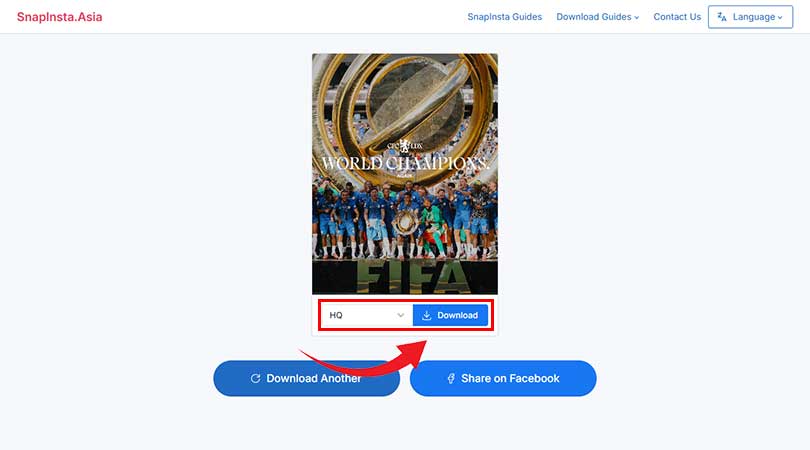
نصائح لمستخدمي PC/Mac
- ضع SnapInsta.Asia في الإشارات المرجعية للوصول السريع في المستقبل.
- استخدم اختصارات لوحة المفاتيح (Ctrl+D على Windows/Linux أو Command+D على Mac) لوضع الموقع في الإشارات المرجعية.
- للتنظيم الأفضل، أنشئ مجلداً مخصصاً على جهاز الكمبيوتر للمحتوى المحمل من Instagram.
يوفر SnapInsta.Asia أسهل طريقة لتحميل محتوى Instagram على جهاز الكمبيوتر بدون تثبيت برامج أو تسجيل مطلوب. العملية سريعة ومجانية وتعمل على جميع المتصفحات الرئيسية بما في ذلك Chrome و Firefox و Safari و Edge.